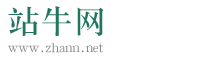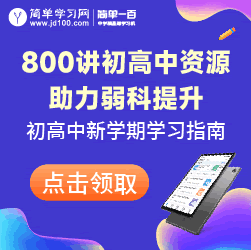单位人员情况统计软件使用说明
第一篇:单位人员情况统计软件使用说明
单位人员情况统计软件使用说明
1、运行环境。本软件基于福建人事信息系统(以下简称系统)及其数据库开发,必须在安装有福建人事信息系统v3.0以上版本及Microsoft Office 2024以上版本的Windows XP操作系统中运行。
2、前期准备。本软件通过读取系统数据库生成统计基本表,在运行软件前,需认真核对系统信息。
涉及系统的单位信息有:①所属行业,系统行业代码与本软件涉及行业类别的对应关系见《单位人员统计软件行业对应代码表》;②隶属关系,请根据单位实际隶属情况填写该项目;③单位性质,④经费来源,⑤工资制度。
涉及系统的人员信息有:①姓名,②性别,③身份证号,④经费来源⑤个人身份,软件统计时,个人身份为“地方干部”的事业单位工作人员被认为是集体所有制人员;⑥离退休人员工资情况表中“离休退休(职)时间”,⑦离退休人员“连续工龄”,⑧工资职级,⑨基本计发比例,⑩基本离退休费。
3、安装软件。运行GZTJ.EXE安装文件开始安装本软件,安装过程如下图①~⑤所示:
4、运行软件。点击运行桌面上的快捷方式,如下图所示:
进入程序主界面,如下图所示:
统计功能由【连接数据库】、【生成人员表】、【人员表汇总】、【综合汇总】四个按钮实现本次统计汇总功能:
【连接数据库】:点击按钮,弹出选择文件窗口,选择需要生成统计数据的数据库源(.mdb文件),点击窗口左下角“打开”按钮完成连接数据库。软件自动列出当前数据库中所有机关事业单位,如下图所示:
点击单位列表左上方文字“Ctrl+A 选择全部单位”或同时按下键盘上“Ctrl”和“A”键实现对应功能,点击文字“Ctrl+B 反向选择单位”或同时按下键盘上“Ctrl”和“B”键实现对应功能。双击单位列表各行可实现对应单位的选取或取消。
【生成人员表】:选取需生成人员基本表的单位后,点击按钮,弹出“保存目录”窗口,如下图所示:
窗口左上方下拉框用于选取驱动器地址,左边栏用于选择对应驱动器下的文件夹,软件默认打开的文件夹是RSTJ.EXE所在的文件夹。选中生成人员表存放的目录后,点击“生成人员表”按钮即开始从数据库中导出人员表。软件将根据选中的单位在所选目录中分别生成以“单位代码+单位名称”命名的Excel表格(即选中数据库中多少个单位就将生成多少个Excel文件)。人员表导出完毕后,请根据实际情况对人员表中相关信息进行补充完善。
【人员表汇总】:点击按钮,弹出选择目录窗口用于选择存放所有需汇总人员表的目录,如下图所示:
选取人员表存放目录后,点击“汇总表保存目录”按钮进入选取汇总表保存目录窗口,如下图所示:
人员表汇总后生成的Excel文件默认以“人员表汇总+当前日期”形式命名,点击“保存”按钮后软件即对人员表存放目录内的所有人员表进行汇总。
【综合汇总】:点击按钮,弹出选择目录窗口用于选择存放所有需综合的汇总表的目录,如下图所示:
选取汇总表存放目录后,点击“汇总表保存目录”按钮进入选取综合汇总表保存目录窗口,汇总表综合汇总后生成的Excel文件默认以“综合汇总+当前日期”形式命名,点击“保存”按钮后软件即对汇总表存放目录内的所有汇总表进行综合汇总。
5、勘误表。在生成人员表汇总表和综合汇总表的过程中,软件会对人员表中的指标进行校核,对存在错误的记录会在勘误表中建立链接,在基础文件位置不发生改变的情况下,点击链接将自动打开存在错误的个人表或者汇总表,请根据人员表中的错误记录对应更正系统数据库中的信息记录。
第二篇:《2024火炬计划统计软件》使用说明
附件
4《2024火炬计划统计软件》使用说明(以高新企业为例)
1、统计软件下载与安装:登录国家火炬中心网站
(http:///),在主页左边点击“统计工作”,点击“2024年火炬统计软件下载”,即弹出软件下载页面,直接确定下载,正确安装后可在桌面显示快捷图标。该页面下方的“统计年报报表(2024)”中的相关报表也要下载,用于纸质报表的填报,报表内有软件数据指标的具体说明。
2、数据的录入:打开统计软件,点击“数据录入”框后,默认进入高新企业数据的录入页面,即可开始录入数据。数据录入结束后要记住存盘,若有错误,软件会提示要求更正,未更正或修改不正确,系统不能退出,如此时确实要退出系统,点击“取消修改”按键即可退出(但新录入的数据将不再保存)。
高新技术企业数据录入注意事项:封面的“报表编号”按高新技术企业证书编号的未四位数填写;“科技项目”页面中的“起始日期”与“完成日期”应写成如下格式2024-5-1。
3、数据的校验:数据保存后必须进行校验,方法是在软件主页面点击中间菜单栏的“报表校验”,系统会自动进行数据校验,并弹出数据校验表,提示数据错误信息。请选择错误的项,点击下边的“修改报表”按钮,就可重新进入录入页面进行数据修改。
4、校验表打印:在软件主页面,点击中间菜单栏的“报表打印”,选择“相应类型校验表”进行打印。
5、数据盘的导出:数据经校验无误后即可导出数据,方法如下:在软件主页面,点击右边菜单栏的“系统维护”,在弹出的页面选择相应的“数据库”,在右方下拉菜单选择目录,点击下方的“数据上报”按钮即可。
6、纸质报表的填报:将统计软件系统内的数据抄到相应纸质报表,要确保表盘数据一致,签字盖章后上报。
第三篇:机关事业单位工作人员统计软件安装使用说明(小编推荐)
机关事业单位工作人员统计软件
安装使用说明
1、双击安装文件,按照提示完成安装过程。
2、安装完成后,双击图标运行。
3、进行单位维护,按照提示要求在对话框中填写相应信息,并选择单位类别后,点击确认。
4、省(市、县)直机关事业单位作为直报单位,在“基层表管理”内选择点击“单位设置”,选择点击左侧所属的区划层次,点击“新建”,在弹出“新建单位”对话框的“单位名称”后输入主管部门名称(直报单位直接输入本单位名称即可),点击“确认”;选择点击在所属区划层次下生成的“单位名称”,点击“新建”,在弹出“新建单位”对话框的“乙栏”栏内选择需要新建的单位类别(机关或者事业,如新建“事业”,则需重复本操作选择“经费形式”),点击“确认”;再点击“新建”,在弹出“新建单位”对话框的“乙栏”栏选择“机关具体单位或财政拨款(补贴、自理)具体单位”,在“单位名称”栏内输入参与汇总的具体单位名称,点击“确认”,如有多个单位参与汇总,可重复本步骤。单位设置完成后,点击“退出”。
5、在“基层表管理”内选择点击“录入修改”,在表格空白区域填写相关数据,点击“计算”后,点击“行校验”
和“列校验”。校验通过后,点击“退出”。
6、主管部门填写完毕所有报表数据或接收完毕下属单位数据(下属单位的主管部门)后,在“基层表管理”内选择点击“部门系统汇总”。
7、在“维护设置”内点击“生成上报”,选择“上报数据表类型”,省(市、县)直机关事业单位作为直报单位选择“基层表”,各级人力资源和社会保障部门选择“综合表”。上报文件生成完毕后,可根据提示选择需要保存的路径。
8、在“维护设置”内点击“接收上报”,可以完成数据接收任务。接收的单位数据是按照接收时间先后排序的,如需调整单位顺序,可以在“单位设置”内点击“编号”,通过修改编号调整单位顺序,也可以通过“上移”或“下移”调整单位顺序。
9、各级人力资源和社会保障部门在完成数据接收后,不要点击“基层表管理”中的“部门系统汇总”,如不慎误操作可以点击“数据库管理”中的“数据恢复”,选择打开“基层表汇总前备份.mdb”恢复汇总前数据。
10、报表打印、数据查询、数据导出可以按照提示步骤操作自行完成。
第四篇:软件升级后使用说明
一.系统安装步骤
下载电子健康档案信息系统,点击就可能安装。
解压缩包,然后出现安装包,二.初始化页面设置
(1)机构代码的设置 单击按钮,弹出组织机构代码查询窗口,如下图
把原有的关键字“嵩阳镇”删除,然后根据实际情况查找相关乡镇卫生院,如下图所示:
例如:点击盘龙区小河卫生院,然后点击
按钮,机构代码自动生成,(2)录入点编号的设置
此编号为录入人员手动输入,每个卫生院的每台录入电脑设置一个编号,从01,02,03„„99,不能重复。
(3)卫生院基本信息设置
各卫生院根据实际情况填写相关信息,“数据备份位置”无需修改。(3)填写完以后,点击
按钮,初始化完成。
三.数据按钮使用
操作数据管理模块,登录时用户名请选择“管理” 3.1数据导出备份
登陆到信息系统录入界面,点击左边的按钮,弹出了选择列表,选择导出备份,选择数据存放路径。导出数据文件类型为.LZ;是加密、压缩文件,只能用本系统导入数据。
数据上报、数据合并都要首先导出数据。
3.2数据导入
登陆到信息系统录入界面,点击左边的按钮,弹出了选择列表,选择导入(合并),找到所要导入的文件,点击导入。
导入支持两种类型:
1.“云南省电子健康档案数据(导出)” 2.“云南省电子健康档案数据(库)”
导出档案的导入选择第1种,直接导入另一台机器的库用第2种。建议导入都使用第1种格式。3.3 数据更新
本升级版本的软件系统安装完成后必须点这个按钮,才会把原来的数据拷贝进来!
(1)登陆到信息系统录入界面,点击左边的数据更新
按钮,弹出了选择列表,选择(2)更新界面,如下图更新完成,如下图所示:
更新完成以后,自动跳转到信息系统登记界面。注:数据更新只能更新一次。
3.4 删除当前记录
(1)打开要删除的居民信息,选择档案索引栏,点击右键,选择删除,如图所示
(2)删除完记录表以后,点击检索,勾选起来,点击左边的按钮,弹出了选择列表,选择删除当前记录,就能删除信息。
3.5 导入电子表格数据
登陆到信息系统录入界面,点击左边的按钮,弹出了选择列表,选择导入excel电子表格数据,弹出excel导入信息界面,如下图所示:
点击第一步,找到所要导入的文件,可以在左边看到导入文件第一行的信息,第二步:检查系统自动找到的Excel数据中导入行是否准确;
第三步:认真核对左边excel表中的数据,与系统中的数据的对应关系。比如:系统中身份证号对应excel表中的第3列,那么“身份证号”这一行中列位置的值要设为3。
打开文件时,身份证号等几个数据系统会自动查找对应位置,但不能保证是可靠的,必须再核对一遍。
有些内容不对自动对应,需要手工查对,方法是先看某个信息在excel中的列位置,然后再看上面导入界面左边对照表中对应的数据行,设置列值。
导入中有很多数据在excel中没有值,而应用需要固定值;比如建档人所有导入的记录都为“张三”,那么在建档人行,输入“张三”,并把列值设置为0(默认也是0)。其它设固定值也是一样。
导入前必须把对照关系和固定值设好,一次导入成功,二次导入会产生不可预知的问题。
身份证号、档案编号、新农合号、医保号(医疗证号)四个项目可以作为重复检测的关键值,目的是防止档案重复导入引起记录重复。
如果有身份证号,则后面的重复检测打勾。
如果有档案编号(每个人一个号),则后面的重复检测打勾。新农合号和医保号如果每个人有一个号,则后面打勾,否则如果一家人一个号,或没有号,则把勾去掉,否则一家人只能导入排在前面的一个人。
第四步:上面操作确认无误后点击导入。
四.模板设置的使用
点击按钮,选择模板设置,如下图所示:
例如:(1)点击
按钮,填写模板名点击OK按钮(如会诊记录表),弹出的框中,在值那一栏中填写常用信息,如下图所示:
填写完以后,点击保存按钮。
(2)模板使用:增加新人后,选择增加会诊记录表,点击帮助,选择模板设置,找到会诊记录表,点击引用按钮,添加模板完成。
五.热键定义 封面:
Ctrl+A.增加新人 Ctrl+S.保存封面
Ctrl+E.修改模板 Ctrl+I.增加内容记录 Ctrl+G.去模板或进入模板管理
档案内容编辑: Ctrl+S.保存
Ctrl+G.取模板
Ctrl+N.垂直下移输入一个 Ctrl+U.垂直上移改上一个 Ctrl+>.下一个输入框
Ctrl+<.上一个输入框(不支持笔记本电脑)内容选择界面:
Ctrl+I.封面上按此建进入 0-9,A-K选择内容 <回车> 确定 模板选择界面: Ctrl+G.编辑时按此键进入
上键 选择模板
下键 选择模板 Ctrl+G 取模板.
第五篇:高中生物教学软件使用说明
高中生物教学软件使用说明
本套教学软件系《“教学宝”课程标准多媒体教学套装软件》之一,可与人教版课程标准高中生物教材配套使用。用户利用本软件可将抽象的学科内容,以整合的音频、视频、动画、图片、文字等形式,直观、生动地展现出来,创新教学模式,提高教学水平和教学效果。
高中生物教学软件全套4张光盘,其中必修3册一册一盘,选修三册生物1(生物技术实践)、生物2(生物科学与社会)、生物3(现代生物科技专题)三册一张盘。
一、软件运行环境
1.本软件系统需要Windows2000或更高操作系统,需要完整版的Microsoft Office 2024或更高版本支持(如果用户的Microsoft Office 2024不是完整版本,课件中的flash文件将不能正常播放,用户可通过下面提供的方法解决),同时需要IE5.0或其他兼容浏览器软件;
2.计算机屏幕分辨率要求1024×768以上,16位增强色或真彩色,16位声卡。
二、软件安装
在运行本软件中的课件时,如flash文件不能正常播放,请首先安装光盘自带的Flash_Player_10_ActiveX.exe软件。
如用户在安装时屏幕提示“Adobe flash player安装失败,请访问http://www.feisuxs”,多数是因为用户在重装系统时,没有正确安装Adobe flash player所致。用户可按照下面的方法逐步操作:
第一步 安装微软的subinacl.msi 首先双击进行安装,默认的安装地址为 C:Program FilesWindows Resource KitsTools。如果用户的系统安装在其他分区,请自行修改设置。
第二步 安装reset_minimal.zip 解压缩后,将reset_minimal.cmd复制到C:Program FilesWindows Resource KitsTools目录下(即上一步安装subinacl.msi文件所在目录),双击执行reset_minimal.cmd。请注意,执行该操作前请关闭其他软件,执行完毕后按任意键退出。
第三步 运行uninstall_flash_player.exe卸载器 双击执行flash播放器的卸载操作。
第四步 安装Flash_Player_10_ActiveX.exe(flash player10)
双击Flash_Player_10_ActiveX.exe,执行flash播放器的安装操作。
三、字体安装
为保证教学软件内容的最佳显示效果,用户可能需要进行字体安装,点击字体安装按钮,我们打包的字体文件将自动安装到您的电脑里。
四、软件内容编制原则及适用对象
本教学软件编制的基本原则是:系统性,完整性,科学性,实用性及开放性。本教学软件可供使用人民教育出版社生物教科书的教师使用,也可供使用其他新课标生物版本教材的教师和学生使用。
五、教学软件界面使用
本教学软件光盘无需安装,可以自动运行进入如图1的启动界面,然后可根据软件菜单操作鼠标使用软件。
图1 1.本教学软件启动界面主要包括光盘使用说明、flash软件安装以及教学课件几个部分。
教学课件是软件的主体部分,它由课件PPT和资料库等部分构成。(1)课件PPT 课件PPT主要分为九大部分:
第一部分为新课导入。它采用和课文内容相关的视频、音频、图片资料导入本节内容,以引发学生的兴趣,增强教学的趣味性。
第二部分为课题。它以每一个PPT的总标题为核心,其他小节标题一一列举出来,学生可以一目了然,对学习的内容有一个概况。
第三部分为教学目标。它围绕新课标的要求,主要从知识目标、能力目标、情感态度与价值观三个方面,解析新课标。
第四部分为教学重难点。它涵盖了课文内容的重点和难点,使学生了解了学习的侧重点。
第五部分为课件的内容解析。它结合教材实际,通过大量的视频、音频、动画、文字材料,对课文内容进行形象化的展示。第六部分是课堂小结。它对课堂所学的内容有一个总的概括,使学生思路清晰。
第七部分是高考链接。它包含了与课堂内容相关的高考真题,附有答案及解析,使学生可以洞察高考的方向。
第八部分是课堂练习。这两部分用以巩固课堂所学内容,加深对教材知识的理解。
第九部分是教材习题答案。它是学生的课后答案参考资料,有很好的辅助作用。
本教学软件具有开放性,用户可根据自己的需要和爱好,对课件进行任意编辑。具体操作方法是:将整节课件PPT,另存到个人电脑的硬盘,之后即可对其内容进行编辑。需要注意的是,另存后的课件中,原有光盘上的多媒体文件在另存后的文件中不能正常播放。用户可从光盘的中找到相应的多媒体文件,复制粘贴到的自己所编辑课件的相应位置。这样,经过用户编辑的课件中的多媒体文件即可正常播放。
(2)资料包
本教学软件的资料库收集了大量的图片资源和多媒体资源,可供教师在教学过程中选择使用。
2.在使用课件时,可在启动界面中点击面:
进入如图2界 3
图2 本教学软件具有开放性,用户可根据自己的需要和爱好,对课件进行任意编辑。具体操作方法是:将整节课件PPT,另存到个人电脑的硬盘,之后即可对其内容进行编辑。若另存后,课件中插入的flash动画将不能正常播放,需要再您在另存前进行如下操作:首先右键点击动画,选择快键菜单中的属性选项,弹出的对话框中EmbedMovie属性改为true。然后再另存课件,这样flash动画将正常播放。
六、如何在课件中插入flash视频
用户在自行编辑课件时,可能需要插入flash视频,方法如下:
打开PPT文件后,选择视图中的工具栏,再勾选出控件工具箱,如下图所示:
选择控件工具箱里的“Shockwave Flash Object”如下图所示:
选中之后在一张空白的幻灯片上画出一个方框,如下图所示:
在方框上单击右键,选择属性,如下图所示:
然后出现如下图所示的属性窗口,将需要加入的视频具体路径复制到“movie”后面。注意:flash视频的具体路径要从资料包开始,否则将不能播放该视频,并且将该视频文件的扩展名设置为显示,然后关闭该窗口,插入视频的工作就完成了。
本套教学软件在编制过程中参考了一些相关的资料,在此我们向有关的作者和编者表示深深的谢意。由于时间仓促,本教学软件一定存在种种不足,希望老师和同学们给予指正,以便我们在修订时加以改正。感谢您的使用!
推荐阅读:
单位人员情况统计软件使用说明
农业副县长2024年政府第一次全体会议讲话
物管企业消防设备操作规程(5篇)
淘宝销售技巧
DNA亲子鉴定
相关文章:
- [ 一号文库 ]单位人员情况统计软件使用说明
- [ 一号文库 ]师德师风自我反思剖析材料
- [ 一号文库 ]双龙小学半学期工作总结
- [ 一号文库 ]培训计划
- [ 一号文库 ]假期安全教育心得体会300字6篇怎么写
- [ 一号文库 ]法制安全教育心得体会300字6篇怎么写
- [ 一号文库 ]2024年仓库主管月度工作计划表格模板
- [ 一号文库 ]六年级2024欢度重阳节作文(共5则)
- [ 一号文库 ]幼儿园班主任工作鉴定[大全五篇]
- [ 一号文库 ]250字日记初中生五篇范文
- [ 一号文库 ]员工工作心得 移动一线员工工作心得(八篇)
- [ 一号文库 ]2024年教师专业发展心得体会(十二篇)
- [ 一号文库 ]2024年事业单位法人年度报告工作总结6篇
- [ 一号文库 ]2024年一学期的自我总结400字5篇
- [ 一号文库 ]2024年度个人工作总结报告7篇
- [ 一号文库 ]2024年涨工资申请书格式(十篇)
- [ 一号文库 ]小学生开学第一课心得感想作文三年级 开学第一课的心得作文(四篇)
- [ 一号文库 ]暑假安全教育心得体会400字7篇文章
- [ 一号文库 ]暑假安全教育心得体会200字7篇怎么写
- [ 一号文库 ]大学生安全教育心得体会800字7篇文章